| Bloc C |
Formació TIC en centres educatius
|
|
||||||
| Pràctica C101. Incloure text editat amb l'eina corresponent i usant la barra d'eines de text | |
|
|
Abans de realitzar la pràctica, caldrà
executar el fitxer C101.exe Aquest fitxer us permet crear, en el vostre ordinador, una carpeta anomenada tic\blocc, amb els fitxers necessaris pel desenvolupament de la pràctica. |
|
En aquesta pràctica, amb el programa Paint, s'inclourà text amb totes les seves possibilitats, en una imatge ja creada. |
|
| Desenvolupament de la pràctica | |
|
|
Inseriu un títol al dibuix, per exemple, Paisatge nocturn:
|
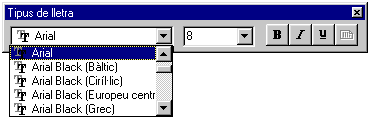 |
|
|
|
|
|
|
|
|